常用的键盘快捷键 - Windows10 进阶版操作手册
 方砖大叔
方砖大叔
08月05日 14:04
此文约为1628字,阅读需要5分钟
目录:
1 拍摄屏幕内容的截图
2 使用键盘添加表情符号
3 快速打开“文件资源管理器”
4 快速打开“设置”
5 复制文件或文本
6 剪切和粘贴文件或文本
7 在打开的窗口之间切换
8 将触摸键盘快捷方式添加到任务栏

拍摄屏幕内容的截图
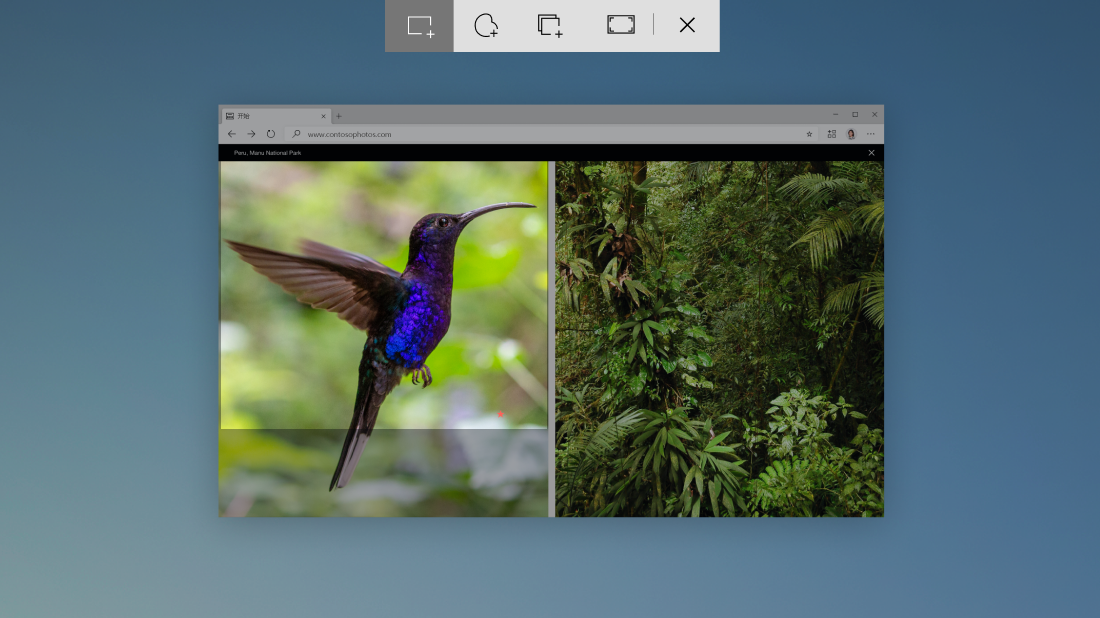
按 Windows 徽标键 + Shift + S 以打开截图栏,然后将光标拖动到要捕获的区域。 截图区域将保存到剪贴板。
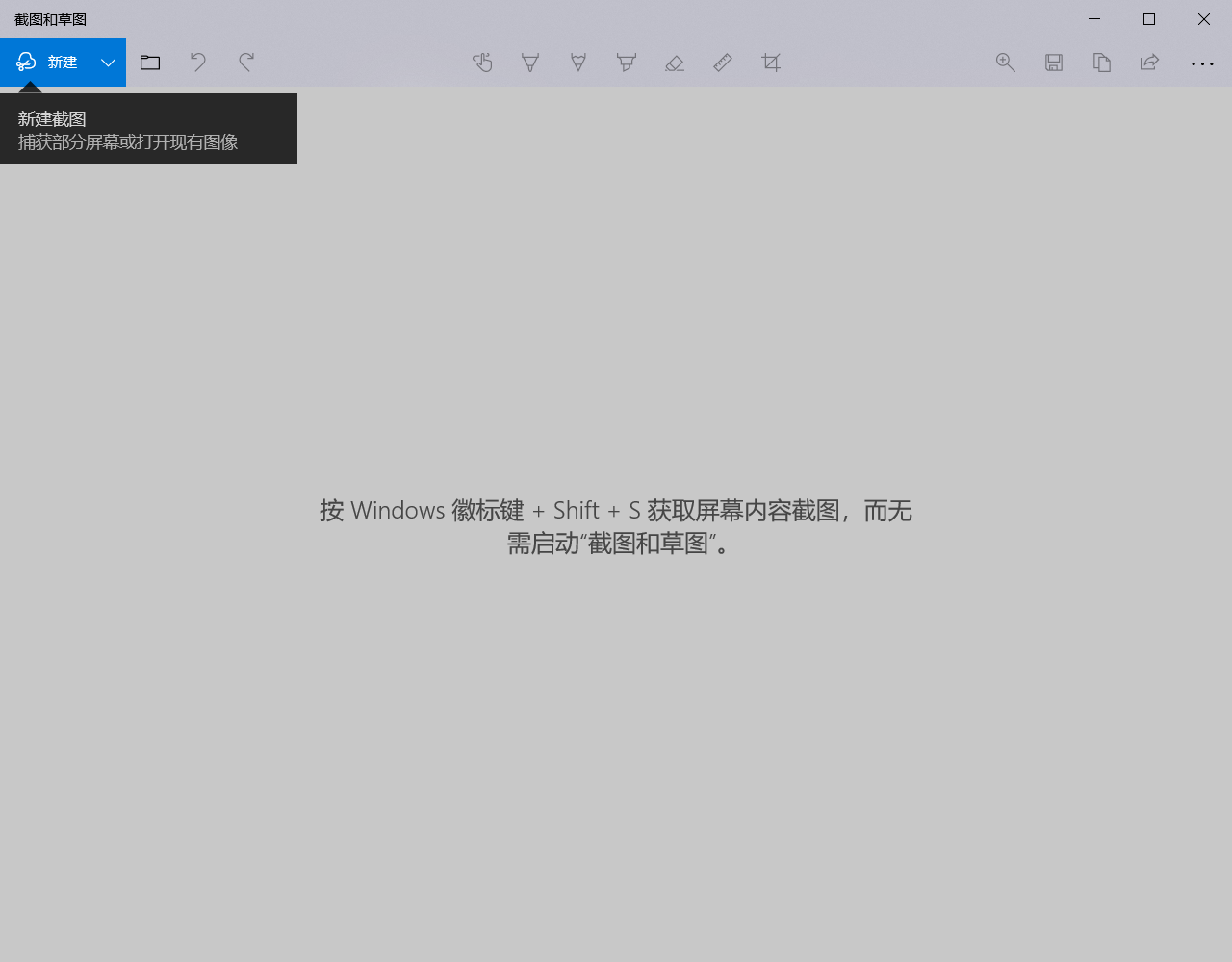
使用键盘添加表情符号
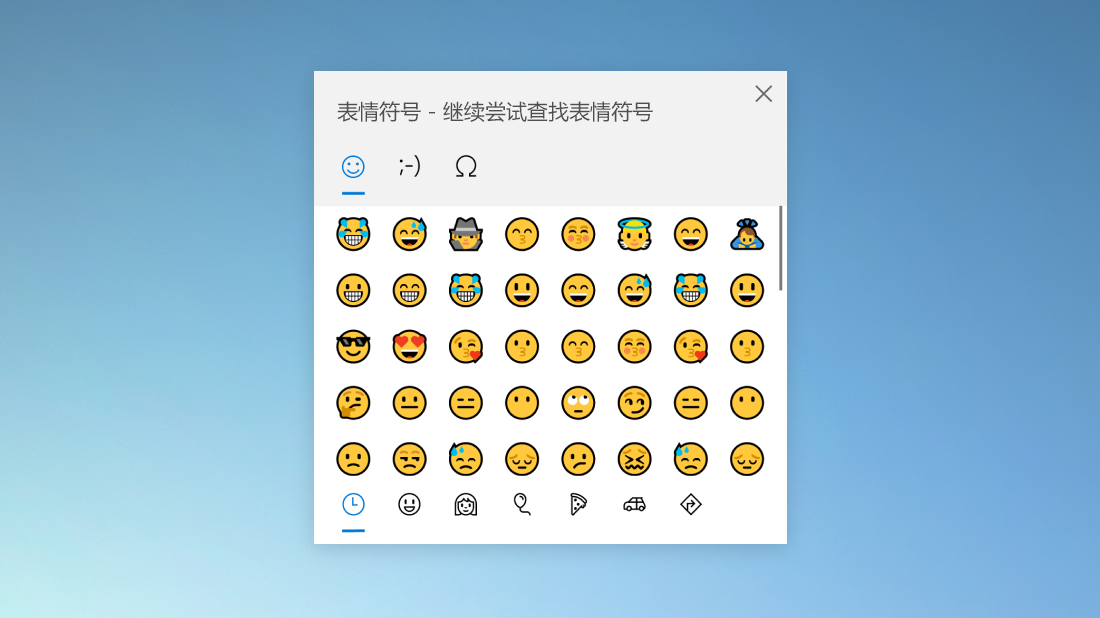
随心随处表达自我。 按 Windows 徽标键 + 句点 (.) 打开表情符号面板。 使用颜文字创建带文本和符号(如标点和货币符号)的表情,以此表达想法。
快速打开“文件资源管理器”
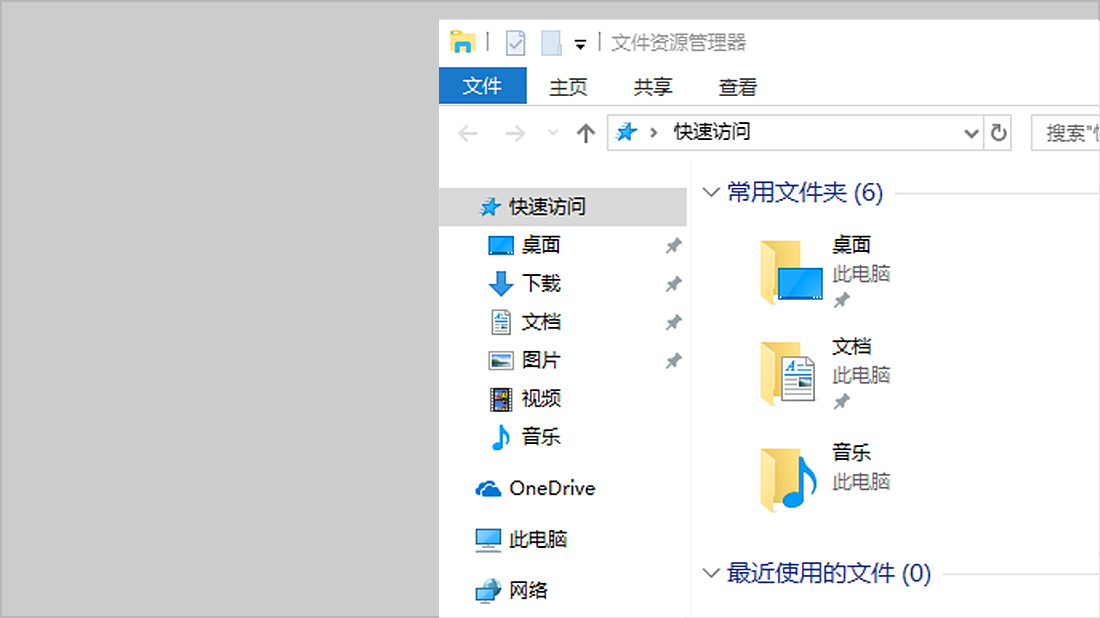
快速打开“设置”
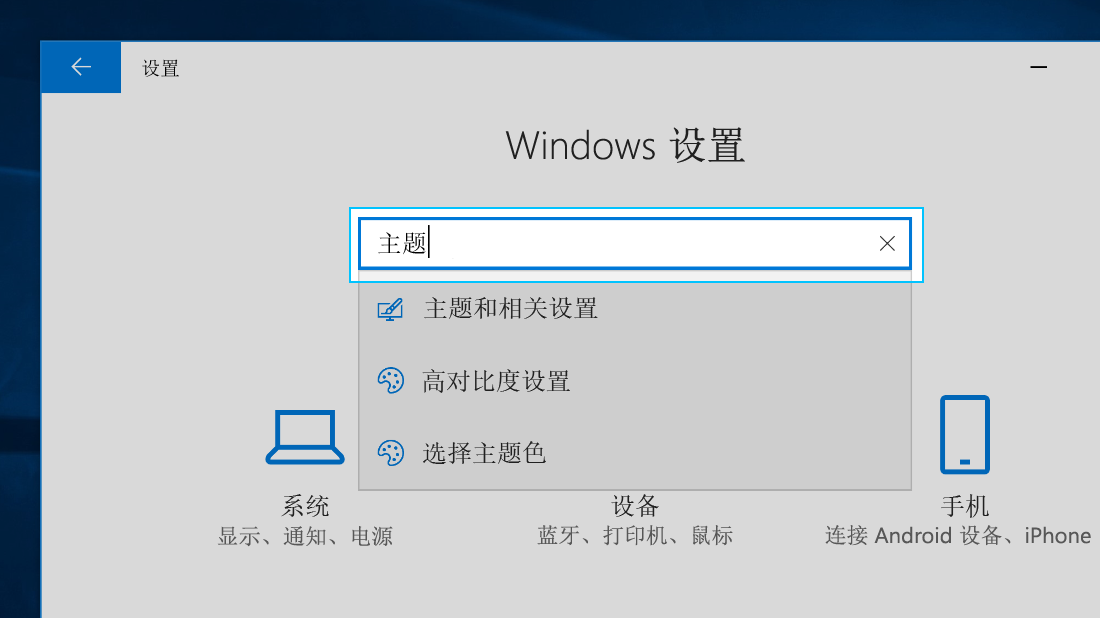
复制文件或文本
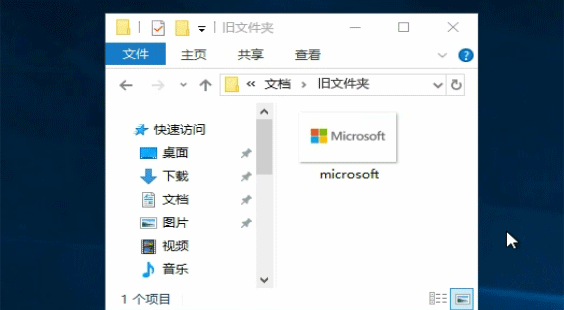
剪切和粘贴文件或文本
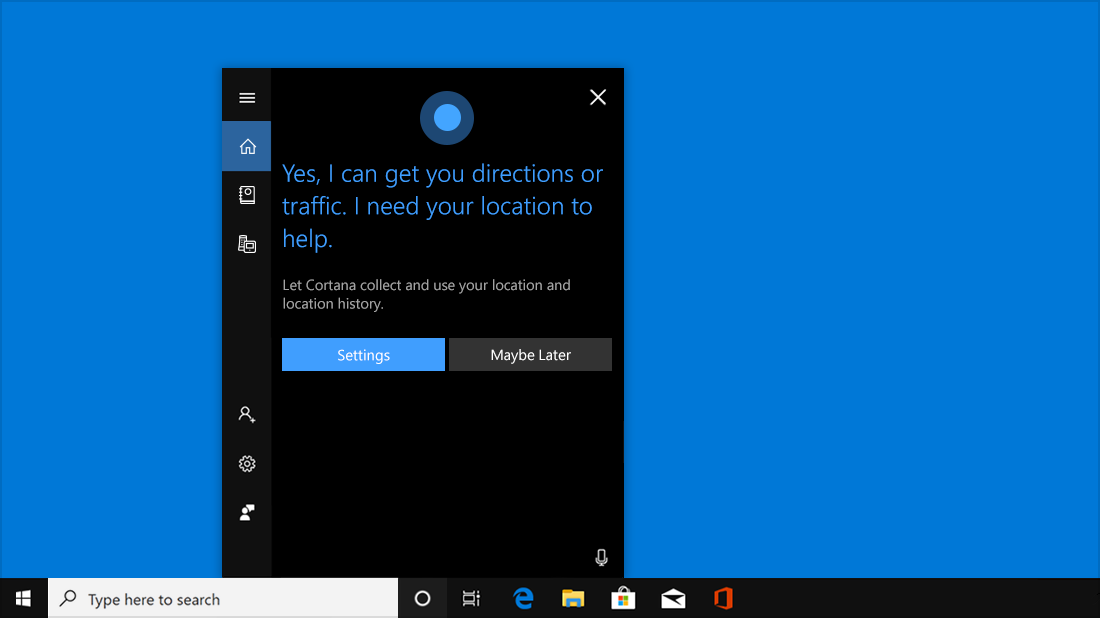
在打开的窗口之间切换
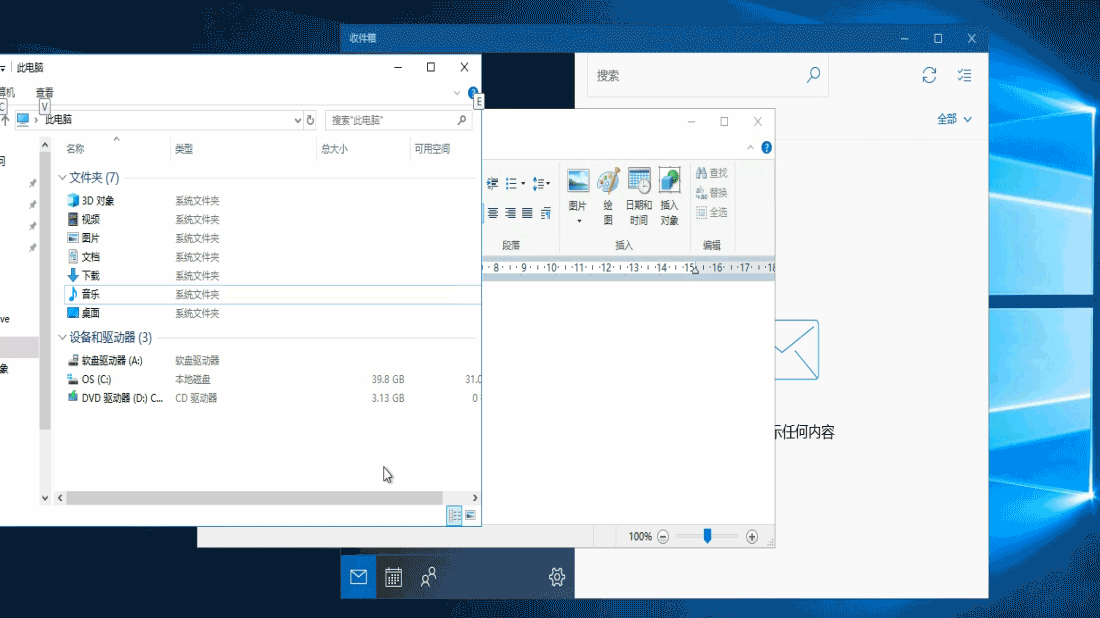
将触摸键盘快捷方式添加到任务栏
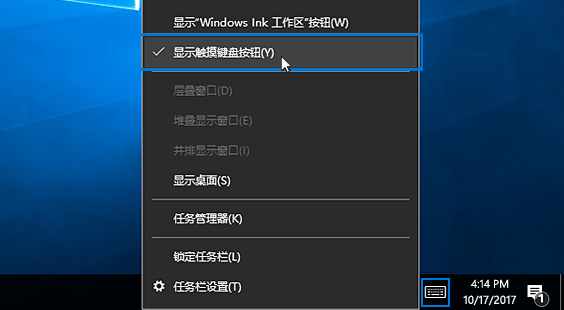
未知的网友